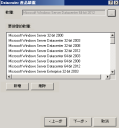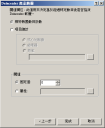虛擬授權規則概述
為了節省基礎結構成本,許多組織使用虛擬化環境。由於廠商在虛擬化方面有不同的授權政策,因此,對於確保軟體授權規範和尋求組織最符合成本效益的授權選項而言,這些環境都是一大挑戰。DTS 有助於解決這些問題。
開始使用
若要在虛擬化環境中管理授權,您需要設定兩種規則:
- VMWare vCenter 規則會連接 vCenter 資料庫,並將 ESX 主機伺服器和虛擬裝置資訊匯入到清單資料庫。
- Datacenter 產品規則會將廠商的進階授權原則套用於您的軟體,找出對於您的組織最符合成本效益的授權選項。
設定 VMWare vCenter 規則
處理虛擬化環境的第一個問題是設定將 vCenter 資料庫資訊匯入到清單資料庫的規則。您必須這麼做,決定哪些裝置是虛擬裝置和相關聯的 ESX 主機伺服器。
DTS 將需要 vCenter 資料庫的唯讀存取權。
此規則執行時,將執行下列工作:
- 收集執行軟體授權 (例如處理器、核心,以及目前指派給各個虛擬主機的映像) 所需的資料,以對於 vCenter 資料庫中所有的 ESX 主機伺服器建立清單記錄。這些新記錄將出現在網路檢視的虛擬作業系統主機下。
- 決定資料庫中的哪些資料指派給哪個虛擬主機伺服器。您查看虛擬主機的清單時,將看見虛擬主機資料下填入新的主機名稱屬性。
- 對於已經指派給虛擬主機伺服器的處理器及核心建立記錄。匯入的關鍵欄位是 Computer.Process.Features.Total Cores,這是已指派給映像的核心數。
如需詳細資訊,請參閱 VMWare vCenter 匯入精靈。
設定 Datacenter 產品規則
處理虛擬化的第二個問題是設定將廠商的進階授權原則套用於此類環境中的軟體所用的規則,以協助您找出最符合成本效益的授權方式。
關鍵概念是廠商的授權可能涵蓋多個裝置;例如,如果清單中有一個虛擬主機,而且在該主機上執行的資料庫有許多映像,您只需要一個授權即可涵蓋所有映像。
如需詳細資訊,請參閱 Datacenter 產品精靈。
這些規則如何搭配運作
為了更瞭解這兩個規則如何運作,您可以查看 DTS 預設提供的 Datacenter 產品規則。開啟 Datacenter 產品 > 所有規則資料夾,並按兩下 Microsoft Windows Server Datacenter 虛擬環境彙總規則,然後按一下僅限檢視按鈕。
檢視規則設定
這個規則將下列 Microsoft 授權原則加密:如果 ESX 伺服器執行 Windows Server 映像,您可以購買一個 Windows Server Datacenter 授權,而不是各個 Windows Server 映像的授權。Datacenter 授權能夠讓您在該實體裝置上執行任何數量的 Windows Server 映像,因此不需要對於主機中的各個處理器購買授權。
您將注意到第一個精靈頁面顯示您授權的產品,在本例中是 Microsoft Windows Server Datacenter 64-bit 2012。產品下方的清單包含此授權所涵蓋且需要尋找的軟體,在本例中是所有 Windows Server 作業系統。
您將注意到下一頁能夠讓您按照 vCenter 規則執行此規則。在此情況下,您將按照所有設定的 vCenter 規則執行它。
下一頁將顯示連結資料庫多筆記錄的查詢。在此範例中,您注意到裝置之中主機的 Computer.Network.TCPIP.Host Name 與虛擬映像的 Computer.Virtual Host Data.Host Name 相同。
最後的精靈頁面顯示指派 Datacenter 軟體「收合」授權的閾值。在此情況下將選取相符裝置數目計數,這表示將裝有 Windows Server 作業系統的裝置指派給此主機的數量。
執行規則前後
夜間運作的 Data Analytics 軟體管理員服務預設對於授權軟體 > 所有規則資料夾中所有的規則執行授權軟體偵測;在此範例中,服務選擇全部的映像和所需的 Windows 作業系統授權。
執行此規則前,如果您查看授權軟體下的清單或作業系統的「執行報告套件」報告,您將看見列出適當作業系統的所有虛擬裝置。
您執行規則後,將出現不同的結果。此時,如果虛擬主機至少有一個相關聯的 Windows Server 作業系統產品,主機將被指派 Windows Server Datacenter 64-bit 2012,而且相關聯的虛擬映像將移除本身的「授權軟體 Windows 作業系統」項目。您也應該能夠在同一份報告中看見這些結果。